Bạn có biết cách Livestream trên Youtube? Nếu chưa thì hãy tham khảo ngay bài viết dưới đây của Sửa chữa Laptop 24h nhé!
Bạn đang đọc: Cách Livestream trên Youtube | Phát trực tiếp như Steamer chuyên nghiệp

Gợi ý cách Livestream trên Youtube dễ dàng
Cũng như Facebook, Instagram, Tiktok thì Youtube cũng là một trong những nền tảng cho phép người dùng livestream. Vậy bạn đã biết cách livestream trên Youtube chưa? Cùng tìm hiểu ngay bài viết dưới đây của Sửa chữa laptop 24h nhé!
Điều kiện phát trực tiếp trên YouTube
Để có thể sử dụng tính năng phát trực tiếp trên nền tảng YouTube, bạn cần thỏa mãn một số yêu cầu cơ bản sau:
- Phát trực tiếp qua webcam: Là cách livestream trên Youtube đơn giản mà không yêu cầu sử dụng các bộ mã hóa phức tạp. Khi bạn muốn bắt đầu phát trực tiếp, bạn chỉ cần bật máy ảnh trên máy tính cá nhân của mình để sử dụng webcam.
- Phát trực tiếp qua điện thoại di động: Là cách phát nội dung trực tiếp thông qua ứng dụng Youtube trên điện thoại. Tuy nhiên, để có thể sử dụng phương thức này, kênh Youtube của bạn cần phải có ít nhất 1.000 người đăng ký.
- Phát trực tiếp thông qua bộ mã hóa: Là một phương pháp cho phép bạn ghi lại toàn bộ nội dung bao gồm tất cả nội dung của máy quay, micro,… rồi gửi nội dung lên Youtube để phát trực tiếp.
Cách 1: Livestream trên Youtube qua webcam
Cách livestream trên Youtube qua webcam khá đơn giản và dễ thực hiện, chỉ với một vài thao tác là bạn đã có thể livestream trên nền tảng này.
Bước 1: Truy cập vào Youtube trên máy tính của mình.
Bước 2: Chọn vào biểu tượng máy quay phim, sau đó nhấn chọn Go live.
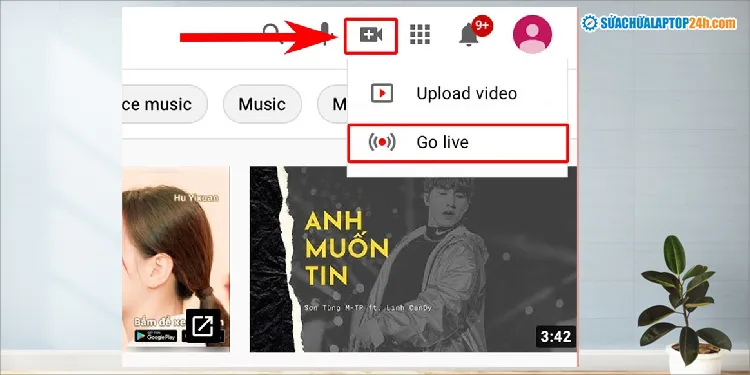
Chọn vào biểu tượng quay phim và nhấn chọn vào Go live
Bước 3: Tại đây bạn có thể lựa chọn bắt đầu sự kiện phát trực tiếp ngay bây giờ hoặc lên lịch cho sự kiện phát trực tiếp, sau đó nhấn BẮT ĐẦU.
Bước 4: Hãy lựa chọn hình thức phát trực tiếp qua webcam có sẵn hoặc bằng phần mềm phát trực tiếp, sau khi đã lựa chọn bạn nhấn vào BẮT ĐẦU.
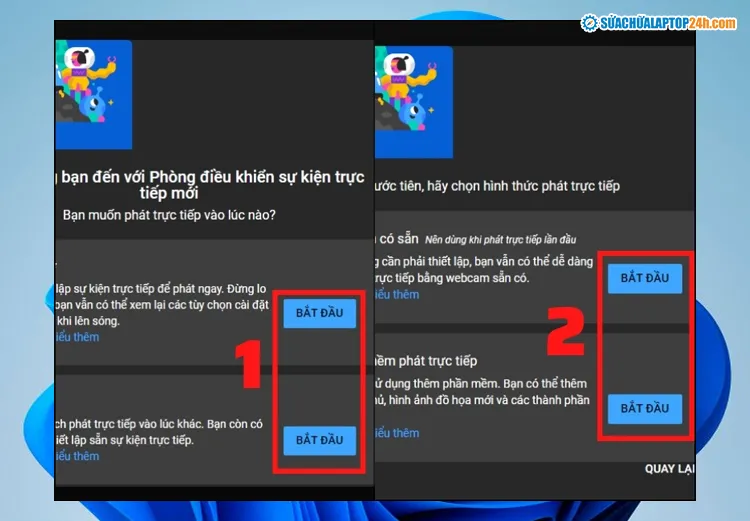
Lựa chọn cách phát trực tiếp
Bước 5: Điền tiêu đề của sự kiện phát trực tiếp (bắt buộc) > Nhập vào phần Mô tả, sau đó click vào TIẾP THEO. Sau đó lựa chọn nội dung dành cho trẻ em hoặc không phải nội dung dành cho trẻ em và nhấn chọn TIẾP THEO.
Bước 6: Hãy tùy chỉnh Trò chuyện trực tiếp hoặc Phát lại cuộc trò chuyện trực tiếp của bạn , sau đó nhấn vào TIẾP THEO.
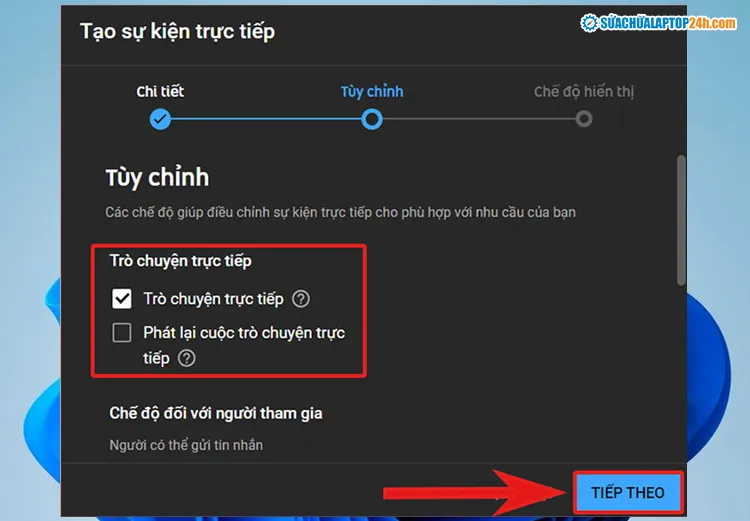
Tùy chỉnh trò chuyện trực tiếp
Bước 7: Lựa chọn phát trực tiếp Riêng tư, Không công khai hoặc Công khai , nhấn XONG để hoàn tất tạo sự kiện trực tiếp.
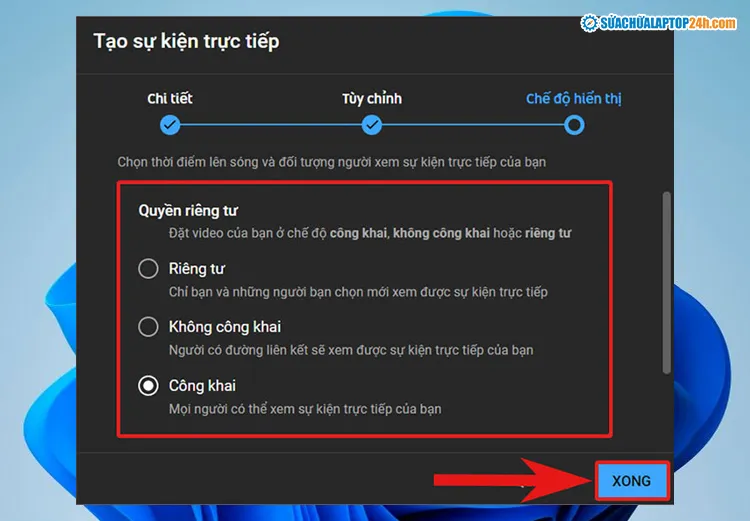
Chọn công khai cho video rồi nhấn Xong
Bước 8: Chọn PHÁT TRỰC TIẾP để bắt đầu live stream trên YouTube.
Tham khảo: Mẹo nhỏ cực hay dành cho các bạn thường xuyên sử dụng Youtube
Cách 2: Livestream trên Youtube bằng OBS
Để phát trực tiếp bằng video có sẵn trên Youtube, bạn cần sử dụng phần mềm OBS.
Các bước sử dụng như sau:
Bước 1: Mở ứng dụng OBS trên máy tính. Trong phần Sources, bấm vào biểu tượng dấu cộng (+) và chọn Display Capture.
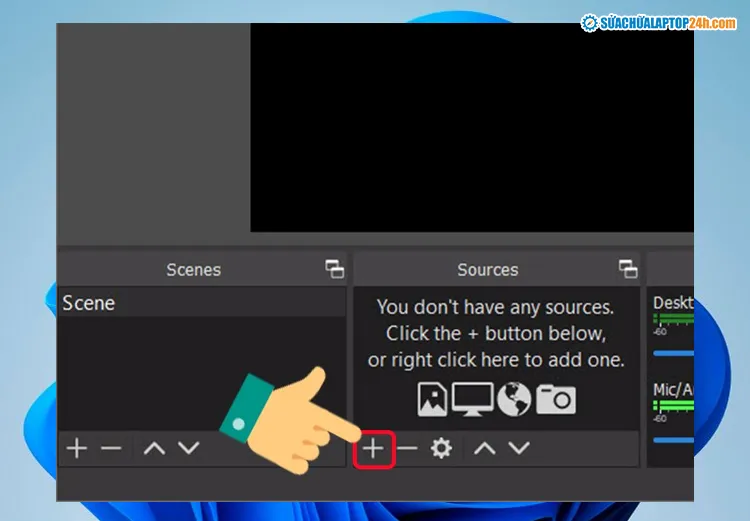
Bấm vào biểu tượng dấu cộng (+)
Bước 2: Trong cửa sổ mới hiện lên, bạn đặt tên trong phần Create new và nhấn OK.
Bước 3: Khi hiển thị màn hình trực tiếp lên OBS Studio, bạn nhấn OK.
Bước 4: Nhấn vào Settings. Tại đây, bạn chuyển xuống mục Stream, chọn Youtube trong mục Service và nhấn Get Stream Key.
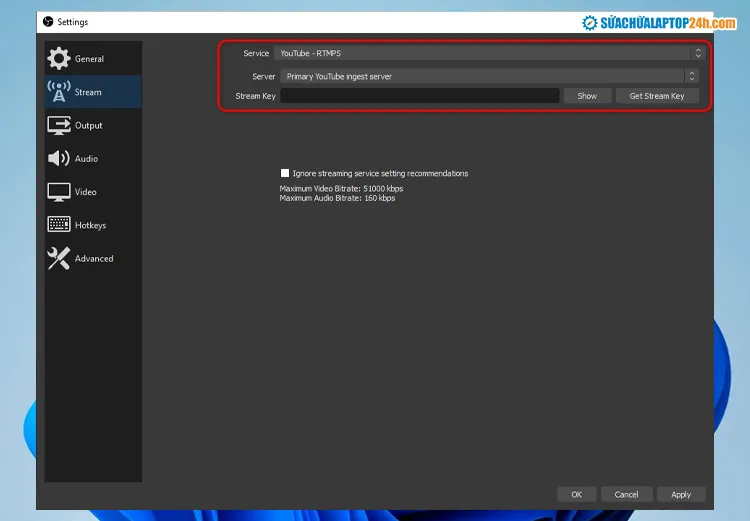
Chọn Youtube trọng mục Service và nhấn Get Stream Key
Bước 5: Giao diện Youtube sẽ hiện ra. Bạn thiết lập các thông tin của buổi live và nhấn Lưu.
Bước 6: Trong phần Cài đặt sự kiện trực tiếp, bạn nhấn vào Sao chép tại Khóa sự kiện trực tiếp.

Sao chép Khóa sự kiện trực tiếp
Bước 7: Dán Khóa sự kiện trực tiếp đã sao chép vào mục “Stream Key” trên OBS Studio, sau đó nhấn Apply và OK.
Bước 8: Nhấn vào Start Streaming trên giao diện ứng dụng để bắt đầu phát trực tiếp.
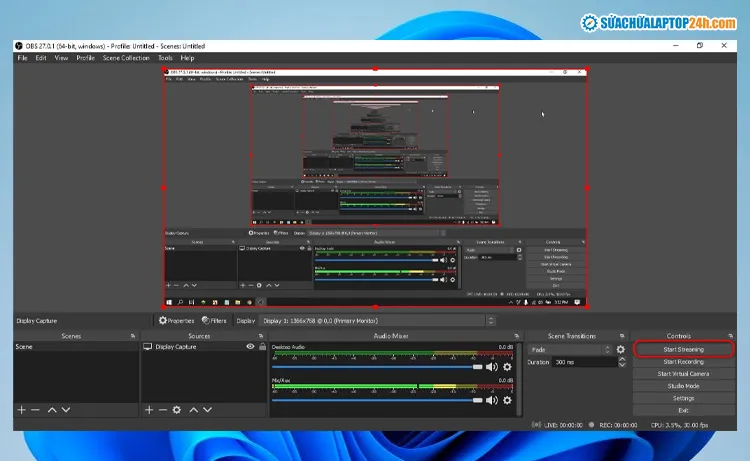
Nhấn vào Start Streaming
Trên đây là hướng dẫn cách livestream trên Youtube của Sửa chữa Laptop 24h. Nếu có thắc mắc trong quá trình thao tác bạn có thể chat ngay với chúng tôi để được hướng dẫn chi tiết nhất. Nếu bạn thấy bài viết hữu ích hãy chia sẻ để mọi người cùng biết nhé!
